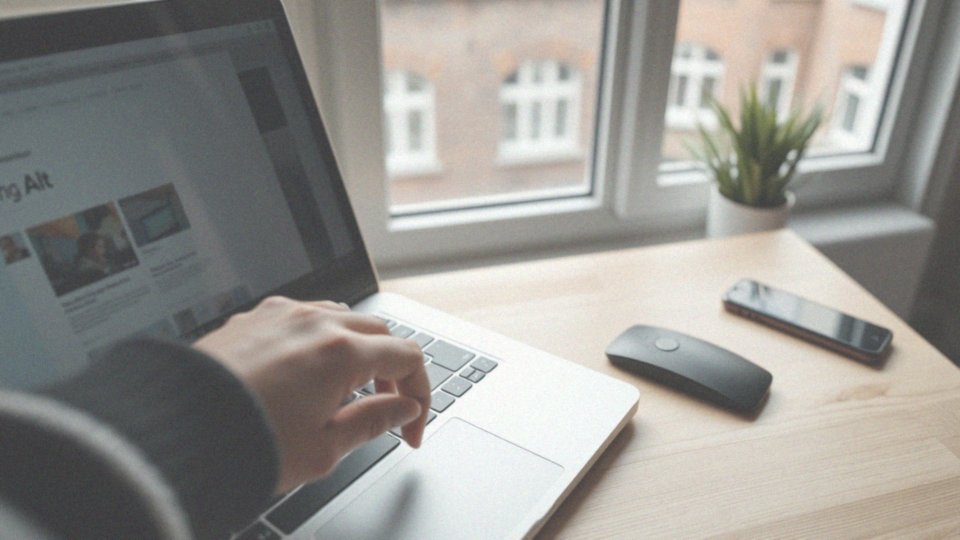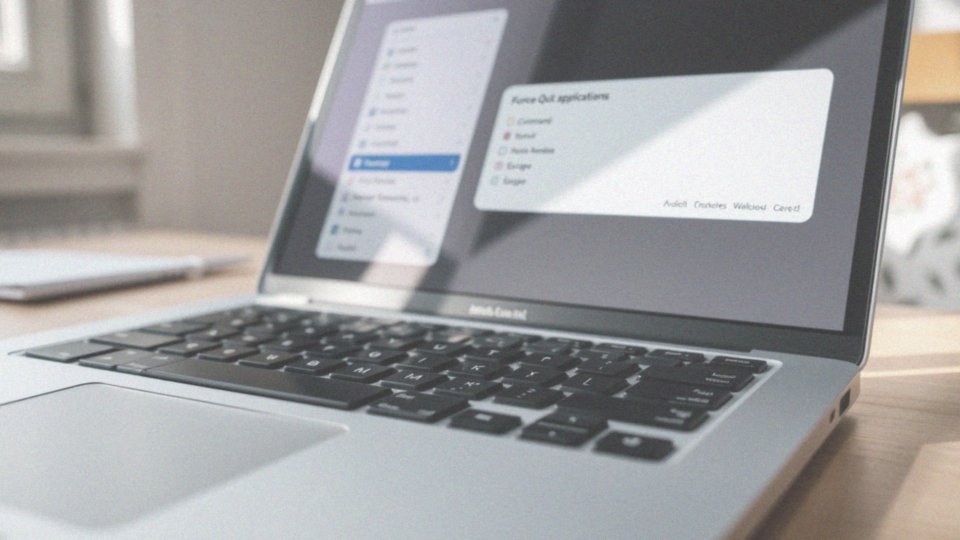Spis treści
Jak zamknąć program skrótem klawiszowym?
Aby zamknąć aplikację, można skorzystać z wygodnych skrótów klawiszowych. W systemie Windows najpopularniejsza jest kombinacja Alt + F4, która błyskawicznie zamyka aktywne okno. Z kolei dla użytkowników macOS odpowiednim rozwiązaniem jest Command + Q.
Gdy program zawiesi się, dostępnych jest kilka alternatyw:
- wciśnięcie Ctrl + Alt + Delete otworzy menedżer zadań w Windows,
- użycie Command + Option + Esc na macOS pozwala na wymuszenie zamknięcia aplikacji,
- program SuperF4 umożliwia szybkie zakończenie działania programów.
Co ciekawe, niektóre aplikacje dają możliwość przypisania własnych skrótów do zamykania, co znacznie podnosi komfort użytkowania. Dzięki temu, zarządzanie oknami i aplikacjami staje się bardziej efektywne, co ma kluczowe znaczenie podczas intensywnej pracy na komputerze.
Jakie są podstawowe skróty klawiszowe do zamykania programów?
Wykorzystanie skrótów klawiszowych do zamykania aplikacji znacząco poprawia wydajność oraz komfort pracy. Oprócz znanego Alt + F4, które zamyka aktywne okno w systemie Windows, warto wspomnieć o skrócie Ctrl + W, działającym w przeglądarkach i w aplikacjach z kartami.
Użytkownicy systemu macOS z pewnością powinni pamiętać o:
- Command + Q, który umożliwia szybkie zamknięcie bieżącej aplikacji,
- Command + Option + Esc, który umożliwia szybkie zamknięcie problematycznych aplikacji.
Gdy program przestaje działać, pomocny będzie skrót Ctrl + Shift + Esc, który otwiera Menedżera zadań, pozwalając na wymuszenie zakończenia zawieszonych procesów. Co więcej, użytkownicy Windows 10 mogą skorzystać ze skrótu Windows + D, który minimalizuje wszystkie okna, co znacznie ułatwia zarządzanie przestrzenią roboczą.
Wprowadzenie tych skrótów do codziennego użytkowania przyczynia się do efektywnego zamykania programów oraz zwiększa ogólną produktywność korzystających z komputerów.
Jak używać skrótu Alt + F4 do zamykania aplikacji?

Aby skorzystać ze skrótu Alt + F4 do zamykania aplikacji, najpierw upewnij się, że okno, które chcesz zamknąć, jest aktywne. Gdy aplikacja znajduje się na pierwszym planie, wystarczy jednocześnie wcisnąć klawisze Alt i F4. To działanie spowoduje natychmiastowe zamknięcie aktywnego okna.
W przypadku, gdy nie masz otwartych żadnych okien, użycie Alt + F4 otworzy okno zamykania systemu Windows, dzięki czemu będziesz mógł wyłączyć komputer lub wylogować się. Zdarza się również, że aplikacja się zawiesza, co uniemożliwia działanie skrótu. W takich sytuacjach warto skorzystać z Menedżera zadań, aby ręcznie zakończyć nieodpowiadający program.
Skrót Alt + F4 jest szczególnie efektywny w systemie Windows 10, co znacznie przyspiesza proces zamykania okien. Dzięki temu użytkownicy mogą lepiej zarządzać otwartymi aplikacjami, co z kolei zwiększa ich efektywność i poprawia organizację pracy.
Jakie inne skróty klawiszowe mogą służyć do wyłączania aplikacji?
Oprócz popularnego skrótu Alt + F4, istnieje wiele innych kombinacji klawiszy, które znacznie ułatwiają zamykanie aplikacji. Przykładowo, naciśnięcie Ctrl + Shift + Esc otwiera Menedżera zadań, co daje możliwość zakończenia zawieszonych programów. Innym przydatnym skrótem jest Ctrl + Alt + Delete, który wywołuje ekran z opcjami, z którego można również uruchomić Menedżera zadań, pomagając wymusić zakończenie aplikacji, które nie odpowiadają. Dla użytkowników macOS, dostępny jest skrót Command + Option + Esc; otwiera on okno 'Wymuś Zakończenie’, pozwalając w prosty sposób zakończyć programy, które przestały działać. Co więcej, w wielu aplikacjach przydatne mogą być także skróty Ctrl + Q lub Ctrl + W, które umożliwiają zamknięcie aktywnych okien lub kart.
Dzięki tym funkcjom lepiej organizujemy swoją pracę oraz efektywniej zarządzamy aplikacjami. Znajomość tych kombinacji klawiszowych przyspiesza codzienne użytkowanie systemu i sprawia, że korzystanie z niego staje się bardziej komfortowe.
Jak działają kombinacje Ctrl + W w kontekście zamykania okien?
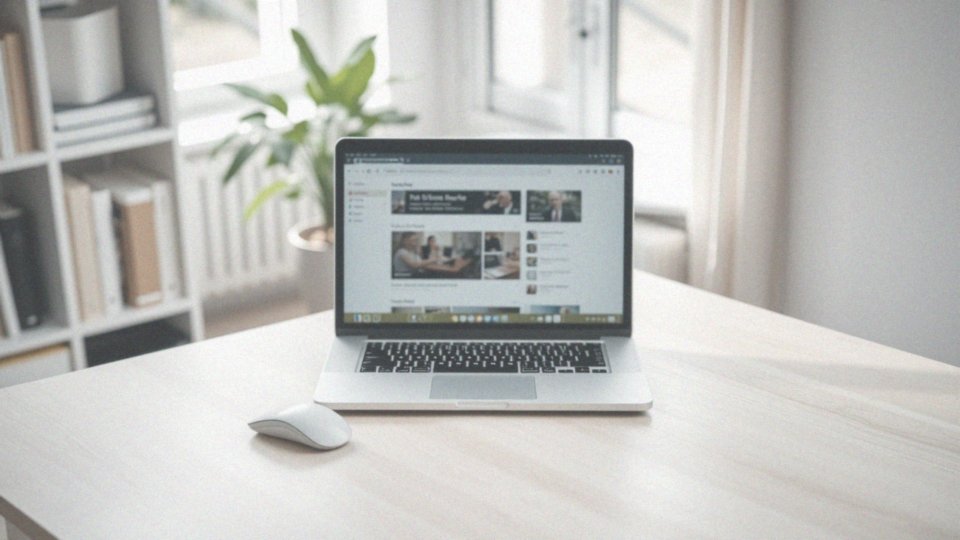
Kombinacja klawiszy Ctrl + W jest niezwykle przydatna, gdy chcemy zamknąć aktywną kartę w przeglądarkach internetowych i aplikacjach, które wykorzystują interfejs kart. Naciśnięcie tego skrótu powoduje szybkie zamknięcie bieżącej karty w popularnych przeglądarkach, takich jak:
- Chrome,
- Firefox,
- Edge.
Gdy mamy otwarte tylko jedno okno, użycie Ctrl + W spowoduje zamknięcie całego programu. Użytkownicy macOS mogą skorzystać z analogicznego skrótu – Command + W, który również pozwala na zamknięcie bieżącego okna. Jest to szczególnie korzystne, gdy mamy wiele zakładek otwartych jednocześnie, co umożliwia lepsze zarządzanie przestrzenią roboczą.
Regularne stosowanie Ctrl + W może znacząco poprawić naszą efektywność, zwłaszcza podczas przeglądania internetu czy pracy w programach biurowych. Warto jednak zauważyć, że jeżeli chcemy całkowicie zamknąć aplikację, lepszym rozwiązaniem może być skrót Alt + F4. Dzięki niemu kończymy działanie aktywnego okna, co z pewnością ułatwia organizację miejsca na ekranie.
Jak użyć kombinacji Ctrl + Alt + F4 do zamykania zawieszonych aplikacji?
Kombinacja klawiszy Ctrl + Alt + F4 to skuteczny sposób na zamykanie aplikacji, które nie reagują w systemie Windows. Gdy program przestaje działać, wystarczy nacisnąć te trzy klawisze jednocześnie, co może szybko zakończyć problematyczny proces. Warto jednak zaznaczyć, że skuteczność tej metody może się różnić.
Jeśli aplikacja się nie zamknie, dobrym rozwiązaniem jest skorzystanie z Menedżera zadań. Gdy Ctrl + Alt + F4 nie przynosi efektów, spróbuj użyć skrótu Ctrl + Shift + Esc; ten skrót otworzy Menedżera zadań, gdzie będziesz mógł ręcznie zakończyć zadanie, które sprawia trudności. Inną opcją jest Ctrl + Alt + Delete, który uruchomi ekran zabezpieczeń, z którego również można przejść do Menedżera zadań.
Wszystkie te metody są niezwykle użyteczne w zarządzaniu zawieszonymi aplikacjami, co ma kluczowe znaczenie dla komfortu korzystania z komputera. Regularne stosowanie tych technik pozwoli użytkownikom szybko i efektywnie radzić sobie z problemami związanymi z programami, które przestają odpowiadać.
Jakie działanie ma kombinacja Ctrl + Alt + Delete?
Kombinacja klawiszy Ctrl + Alt + Delete odgrywa kluczową rolę w zapewnieniu bezpieczeństwa oraz zarządzaniu systemem w Windows. Po jej użyciu na ekranie zabezpieczeń użytkownicy mają możliwość:
- zablokowania komputera,
- przełączenia się na innego użytkownika,
- wylogowania się,
- zmiany hasła.
Co więcej, jednym z najważniejszych zastosowań tej kombinacji jest uruchamianie Menedżera zadań, pozwalającego na monitorowanie bieżących procesów i zamykanie aplikacji, które przestały odpowiadać. W starszych wersjach Windows ta kombinacja od razu otwierała Menedżera zadań, co znacznie ułatwiało szybkie rozwiązywanie problemów z oprogramowaniem. W sytuacji, gdy program się zawiesi, warto skorzystać z tej opcji, by wymusić zakończenie zablokowanej aplikacji. Regularne korzystanie z Ctrl + Alt + Delete nie tylko podnosi efektywność w zarządzaniu zasobami systemowymi, ale również znacznie poprawia komfort pracy, szczególnie w przypadku wielozadaniowego użytkowania.
Jakie skróty klawiszowe mogą pomóc w zamykaniu przeglądarki?

Zamykając przeglądarkę, można skorzystać z różnych skrótów klawiszowych, które znacznie upraszczają to zadanie. Oto najpopularniejsze z nich:
- Alt + F4 – zamyka całe okno przeglądarki,
- Ctrl + W – zamyka aktualnie otwartą kartę,
- Ctrl + Shift + Q – zamyka całą przeglądarkę w Google Chrome,
- Command + Q – kończy pracę z aplikacją przeglądarki w systemie macOS,
- Command + W – zamyka aktywną kartę, działając na zasadzie Ctrl + W.
Dzięki tym skrótom praca z wieloma zakładkami staje się o wiele prostsza i bardziej efektywna, co z pewnością pozytywnie wpływa na ogólną wydajność korzystania z Internetu. Regularne stosowanie tych kombinacji wyraźnie przyspiesza i ułatwia zarządzanie otwartymi stronami oraz aplikacjami w przeglądarkach.
Jak wymusić zamknięcie programu za pomocą specjalnego skrótu?
Jeśli chcesz wymusić zamknięcie programu, możesz stworzyć łatwy dostęp do skrótu na pulpicie, wykorzystując polecenie taskkill. Wystarczy kliknąć prawym przyciskiem myszy na pulpicie i wybrać Nowy -> Skrót. Następnie wpisz polecenie taskkill.exe /f /fi „status eq not responding”, które umożliwia zakończenie aplikacji, gdy są w stanie ’Brak odpowiedzi’. Po utworzeniu skrótu wystarczy dwukrotnie kliknąć na nim, aby szybko zamknąć problematyczne programy.
Metoda ta jest niezwykle efektywna w przypadku zawieszonych aplikacji i znacząco podnosi komfort pracy. Oprócz tej opcji, możesz również rozważyć skorzystanie z narzędzi, takich jak:
- ProcessKO,
- Kill Hotkey.
Te programy umożliwiają przypisanie różnych skrótów do zamykania aplikacji, co pozwala na błyskawiczne radzenie sobie z oprogramowaniem, które przestaje reagować. Tego rodzaju rozwiązania są niezwykle ważne dla osób, które intensywnie korzystają z komputera i pragną maksymalnie zwiększyć swoją wydajność podczas codziennej pracy z systemem Windows.
Co zrobić, gdy program nie odpowiada i jak użyć Menedżera zadań?
Kiedy program nie odpowiada, kluczowe jest szybkie rozpoznanie problemu i podjęcie odpowiednich działań. Jeśli aplikacja zawiesza się, warto najpierw wypróbować kombinację klawiszy Alt + F4, aby zamknąć aktywne okno. Gdy to nie przynosi rezultatów, warto uruchomić Menedżera zadań.
Można to zrobić na kilka sposobów:
- naciskając Ctrl + Shift + Esc,
- lub korzystając z Ctrl + Alt + Delete, co otworzy ekran zabezpieczeń z opcją uruchomienia Menedżera zadań.
W jego oknie zlokalizuj program, który działa nieprawidłowo, kliknij na niego prawym przyciskiem myszy i wybierz opcję ’Zakończ zadanie’. Inna opcja to skorzystanie z wiersza polecenia. Wpisz taskkill.exe /f /im nazwa_procesu.exe, aby szybko zamknąć problematyczną aplikację.
Regularne korzystanie z Menedżera zadań pozwala lepiej zarządzać systemem i minimalizować kłopoty z oprogramowaniem. Dzięki temu użytkownicy odczuwają mniejsze zakłócenia w pracy. Umiejętność posługiwania się tymi narzędziami stanowi istotny element codziennego użytkowania komputera.
Jak ułatwić sobie zamykanie programów w systemie Windows 10?
Aby uprościć zamykanie programów w Windows 10, warto wykorzystać kilka praktycznych metod:
- przypięcie Menedżera Zadań do paska zadań, co pozwala na szybkie monitorowanie i kontrolowanie działających aplikacji,
- utworzenie skrótu na pulpicie, który wykorzystuje polecenie taskkill, co umożliwia błyskawiczne zamykanie zawieszonych programów,
- wpisanie taskkill.exe /f /fi „status eq not responding” podczas tworzenia skrótu,
- korzystanie z programów, takich jak ProcessKO lub Kill Hotkey, które oferują możliwość definiowania własnych skrótów klawiszowych dostosowanych do zamykania aplikacji,
- wykorzystanie Edytora rejestru (regedit), aby ustawić automatyczne zamykanie aplikacji po określonym czasie braku reakcji.
Regularne stosowanie tych technik może znacznie poprawić efektywność użytkowników, co jest szczególnie istotne dla tych, którzy intensywnie korzystają z komputerów. W systemie Windows 10 dostępnych jest więc wiele wygodnych rozwiązań, które pomagają w lepszej organizacji pracy i umożliwiają szybkie reagowanie na problemy z aplikacjami.
Jak można wykorzystać kliknięcie dwa razy w skrót do zamknięcia programu?
Dwukrotne kliknięcie na skrót umieszczony na pulpicie, który stworzono z polecenia taskkill.exe /f /fi „status eq not responding”, pozwala szybko wymusić zamknięcie aplikacji, które przestały reagować. Dzięki temu użytkownicy oszczędzają cenny czas, unikając konieczności ręcznego poszukiwania programów, które uległy awarii.
Po utworzeniu skrótu, wystarczy jedno podwójne kliknięcie, aby błyskawicznie zakończyć wszystkie zawieszone aplikacje. Ta technika jest szczególnie przydatna w sytuacjach, gdy programy nie odpowiadają, na przykład podczas intensywnego korzystania z aplikacji biurowych lub przeglądarek internetowych.
Wdrożenie tego rozwiązania w codziennej pracy na komputerze znacznie poprawia komfort użytkowania. Umożliwia szybkie zakończenie problematycznych procesów bez konieczności uruchamiania Menedżera zadań czy przeszukiwania systemu w poszukiwaniu nieaktywnych aplikacji. Dzięki tej funkcjonalności zarządzanie działającymi programami w systemie Windows staje się bardziej efektywne.